Yahoo!(ヤフー)ブログが2019年12月15日をもってサービスを終了します。6月にYahoo!から提供されている移行ツールを利用して移行可能なブログサービスは「アメーバブログ」「ライブドアブログ」「Seesaaブログ」「はてなブログ(7月以降)」です。
Yahoo!から提供されている移行ツールを利用すれば、ブログの移行(引っ越し)作業はそんなに難しいことはないのですが、パソコンやネットに不慣れな方にとっては簡単ではないようで、ブログ引っ越し難民が案外多いとか・・・。
そこでそんな「ブログ引っ越し難民」となっている方のために、私自身「Yahoo!ブログ(アフィリエイト・ブログではない趣味の交流ブログ)からアメーバブログへの移行作業が完了したので、これからYahoo!ブログからアメーバブログへの移行する方のために『Yahoo!ブログからアメーバブログへの移行手順』について書いてみたいと思います。
スポンサーリンク
Yahoo!ブログからアメーバブログへの移行方法・手順
まず、Yahoo!ブログからアメーバブログへの移行する際の前提として
- ヤフー(ブログ)にログインした状態であること
- アメーバブログを先に用意しておく(ログイン状態)
この状態で移行ツールを利用してブログ移行を行います。
アメーバブログの開設方法・手順
- アメーバID登録
- アメーバブログの開設
アメーバブログを開設するにはまず「アメーバ会員登録」が必要です。そこでまずはじめに「アメーバID登録」をします(※すでにアメーバピグなどを利用していてアメーバIDを持っている方そのIDを使えるのではここは飛ばしてOKです)。
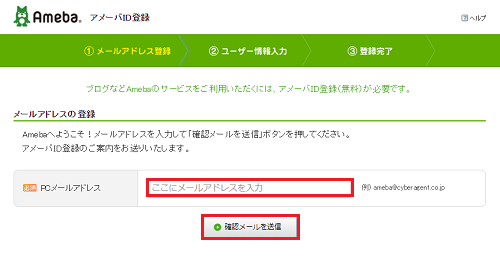
PCメールアドレス横の赤色枠で囲んだ部分にあなたのメールアドレスを入力します、メールアドレスはYahoo!ブログで使用していたメールアドレス(Yahoo!メールなど)のフリーメールアドレスで大丈夫です。
メールアドレスを入力したらその下にある「確認メールを送信」をクリックしてください。
参考までに、Yahoo!ブログが終了すると、利用しているYahoo!メールも使えなくなると思っている方もいるようですが、そんなことはありません。ブログが利用できなくなるだけで、その他のYahoo!メールなどのYahoo!サービスは引き続き利用できます(自分でYahoo!を退会しない限り)。
「確認メールを送信」をクリックしたら、いまここで入力したメールアドレス宛に「【Ameba】アメーバID登録のご案内」というような件名のメールが届くと思うので、そのメールに記載されていうURLをクリックしてください。
すると、下の画像のような「登録情報の入力」画面になるので必要事項を入力していきます。
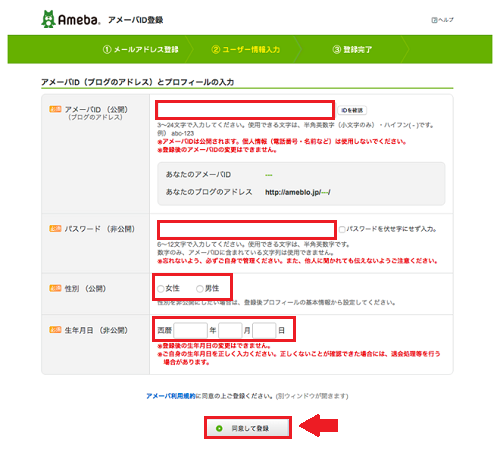
- アメーバID(ブログのアドレスになります)
- パスワード
- 性別
- 生年月日
アメーバIDはそのままブログのアドレスになります。
例:「https://blog.ameba.jp/○○▲▲/」の「○○▲▲/」の部分がアメーバID。
入力が済んだら赤い矢印部分の「同意して登録」をクリックしてください。そうすると、「入力内容の確認と画像認証」画面になるので、
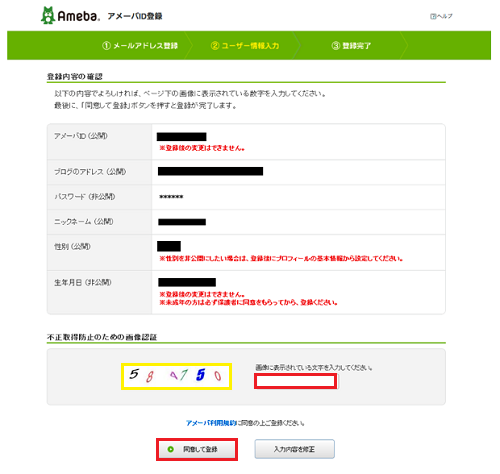
先ほど入力した登録情報で間違いないか確認してその下の「不正取得防止のための画像認証」部分の黄色枠で囲んだところに表示されている数字を、そのすぐ右隣の赤色枠で囲んだ部分に入力してください。
数字の入力がすんだら、最後にその下の「同意して登録」をクリックしてください。そして下の画像のような表示になればアメーバID登録(会員登録)完了です。
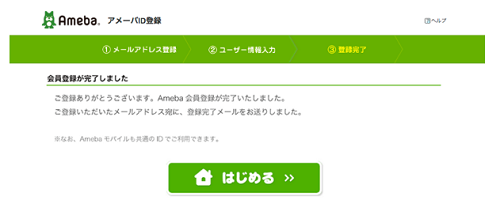
アメーバブログの開設方法・手順
作成したアメーバIDでログインすると下の画像のような画面(ホーム画面)が表示されると思うので、その画面の左上の方を見てください。
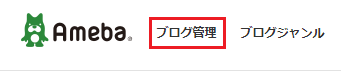
赤色枠で囲んだ部分「ブログ管理」をクリックしてください。すると「ブログ管理」ページが開くので、ページ左側サイドバー部分の中の

「設定・管理」をクリックしてください。すると下の画像のような「設定・管理」ページが開くので「ブログの各種設定」内の「基本設定」をクリックしてください。
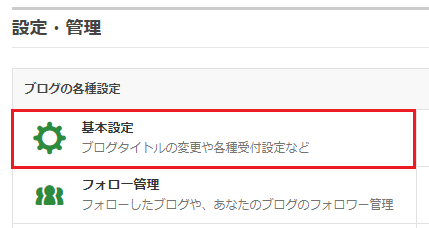
そうすると下の画像のような「アメブロの基本設定」というページが開きます。ここでは様々なブログの基本設定ができるのですが、今回は「アメブロの開設」が第一の目的なのでとりあえず「ブログタイトル」だけ入力(仮決めでOK!後から変更・設定できます)して、
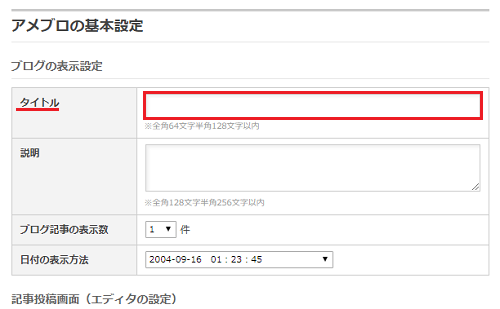
そのページの一番下の方にある「保存」をクリックしてください。
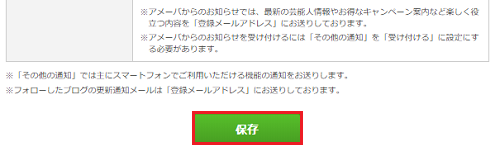
アメーバブログのその他の基本設定やテンプレート(デザイン)なども「ブログ管理」ページから行えますが、今回はYahoo!ブログからアメーバブログへの移行(引っ越し)が目的なので、ひとまずブログの開設だけにしておきます。
移行ツールを利用してブログの移転(引っ越し)
Yahoo!(ヤフー)にログインした状態で下記の「ブログ移行ツール」へ行くと下の画像のように現在のあなたのYahoo!ブログのステータスが表示されていると思います(まだ何もしていないなら「未移行」表示)。
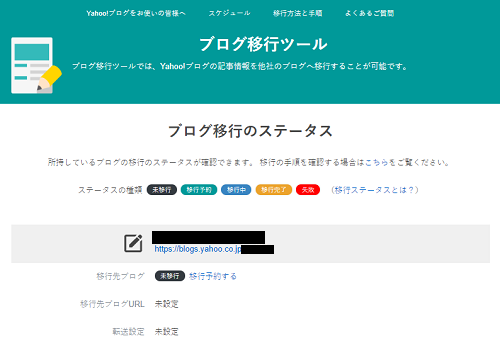
黒で塗りつぶした部分に、これから移行するブログ名(タイトル)とブログURLが表示されています。表示画面中の「移行予約をする」をクリックします。
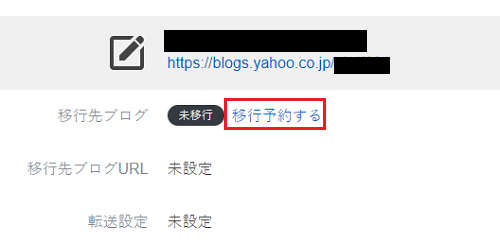
すると「移行先ブログの準備」という画面になると思います。ここで移行先ブログを選ぶことが出来るのですが、今回はアメーバブログへ移行するので赤色枠で囲んだ部分に注目します。
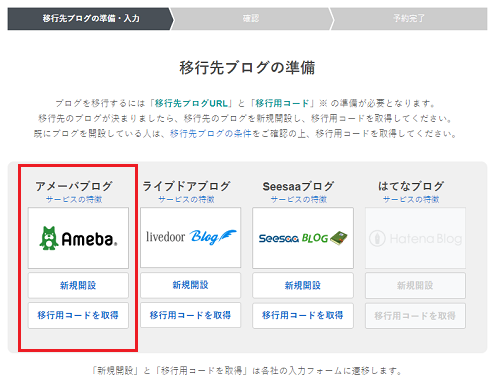
前提条件で「すでにアメーバブログを開設済み」「アメーバブログにログインした状態」なので、ここでは「移行用コードを取得」をクリックします。
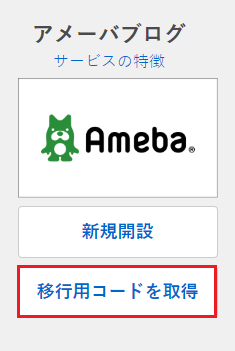
すると下の画像のような「移行コード用確認画面」になると思うので、赤色枠で囲んだ部分「あなたのYahoo!ブログ移行用コード」をコピーしてください。
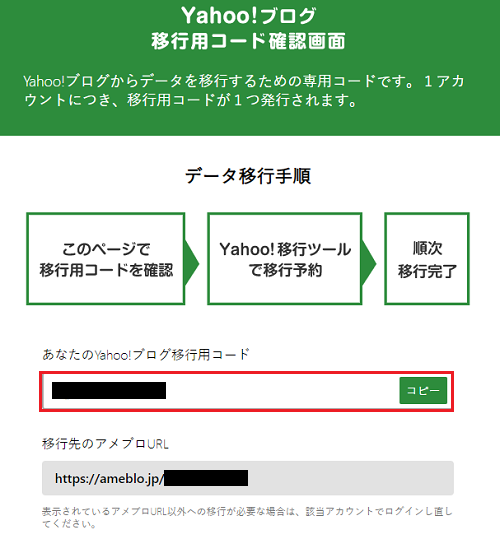
移行用コードのコピーをしたら、その下の方の「Yahoo!移行ツールで移行予約をする」をクリックしてください。
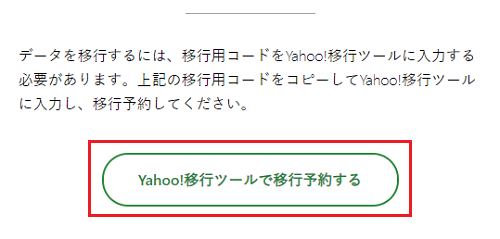
すると「必要事項入力」画面になると思います。ここで、移行するYahoo!ブログ(タイトル&URL)が正しいか確認(複数あれば選択)。「移行先ブログサイト」部分を「アメーバブログ(▼で選択できる)」。そして移行先ブログURLを確認して、先ほどコピーした「移行用コード」を指定場所に貼り付けます。
前述の前提条件の「すでにアメーバブログを作成済(持っている)」「アメーバブログにログインした状態」ならば、先ほどコピーした「移行用コード」を指定場所に貼り付けるだけです。
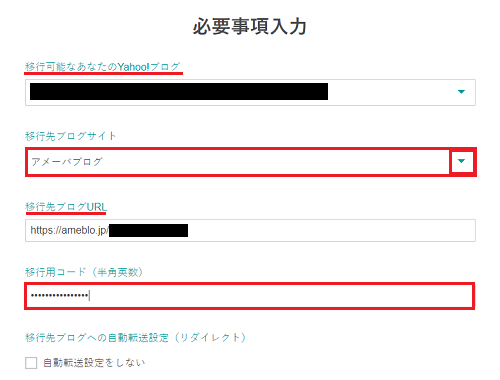
移行先ブログへの自動転送設定(リダイレクト)はお好みで。私はリダイレクトして欲しいのでチェックを入れずにそのままでしたが、リダイレクトは必要ないという方は「自動転送設定をしない」にチェックを入れてください。
簡単に説明しておくと、「リダイレクト」というのは、たとえば、あなたのYahoo!ブログのURLにアクセスした方を、自動的にアメーバブログ(移行先ブログ)へ遷移してくれるという機能です。
それから一応、必要事項入力画面下の「移行チェックリスト」と「注意事項」も目を通しておいたほうがいいでしょう。ここまで、問題がなければ「内容を確認する」をクリックします。
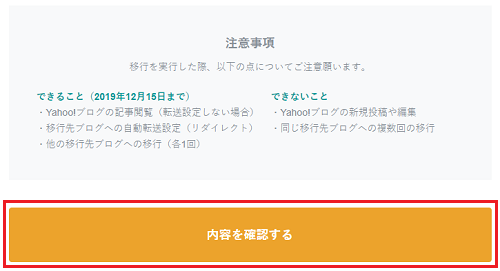
すると「入力内容確認」になると思うので、入力内容に間違いがないか再度確認して
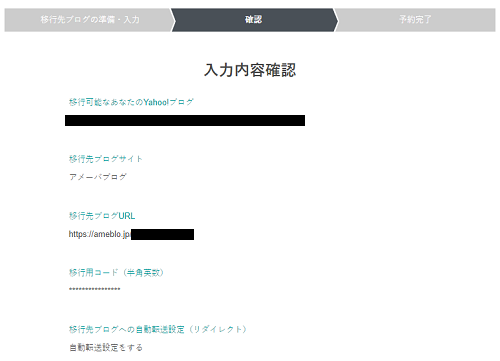
間違いがなければ「アメーバの利用規約に同意する」にチェックを入れて「ブログを移行予約する」をクリックします。
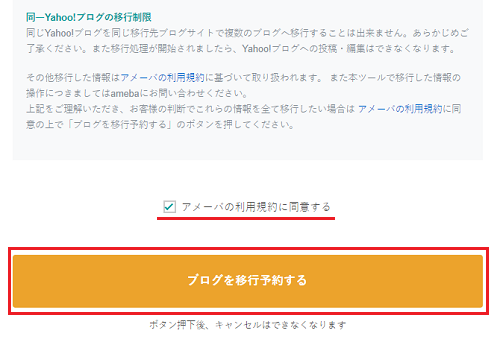
そして下の画像のような「予約完了」画面が表示されたら移行予約作業は完了です。
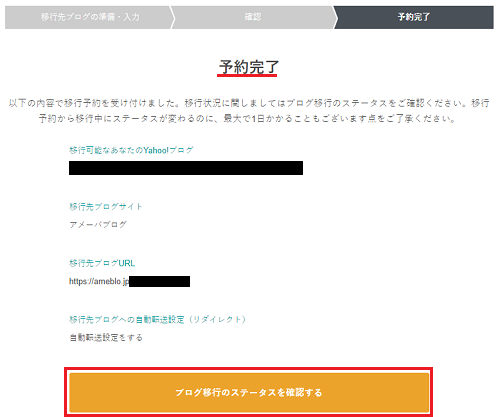
ブログ移行のステータスを確認してみる
ここで予約完了画面下の「ブログ移行のステータスを確認する」をクリックしてみましょう。
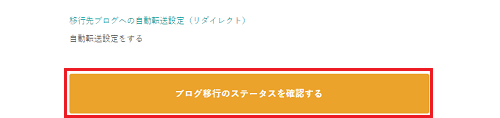
赤色枠で囲んだ部分のステータスが「未移行」から「移行中(場合によっては移行予約)」になっているハズです。後は移行が済むまでしばらく待ちましょう。
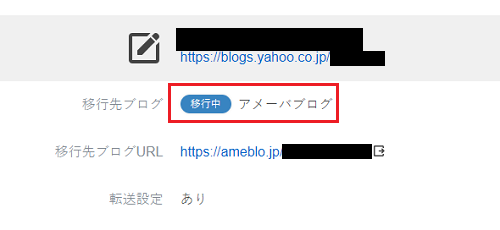
そして、下の画像のように赤色枠で囲んだ部分のステータスが「移行完了」になればYahoo!ブログからアメーバブログへの移行(引っ越し)完了です。あとは、ブログの移転(引っ越し)がちゃんとできているか、移転先のアメーバブログも確認しておきましょう。
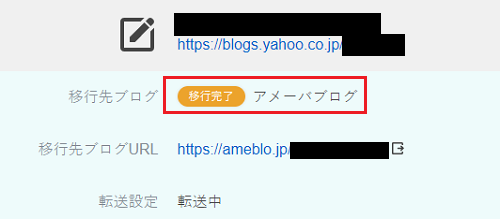
私の場合、「移行予約」をしてから「移行完了」までにだいたい半日ぐらいかかりました(1000記事程度)。ブログの記事数や容量(画像の量など)、また、サーバーの混雑具合によってはもっと早く、また、場合によってはもっと時間がかかるかもしれません。
Yahoo!ブログからの移行ツールの提供はは2019年12月15日までです。8月31日まで記事の投稿や編集は可能ですが、12月15日以降はブログ自体がなくなってしまうので、なるべく早めにブログの引っ越しをおすすめします。
私は、一度の移行作業で問題なくYahoo!ブログからアメーバブログへと移行できましたが、場合によっては「失敗」することもあるようです。その際はヤフーブログ移行ツールの指示に従ってください。
これからWordPressでブログを作るなら・・・
これからWordPressでアフィリエイトブログを作るという方におすすめな独自ドメインとレンタルサーバーは、独自ドメインならムームードメイン、レンタルサーバーならロリポップ!がおすすめです。
おすすめする理由としては、料金的な面はもちろん、ムームードメインとロリポップ!は同じ会社(GMOペパボ株式会社)が運営しているのでドメインとレンタルサーバーの設定(紐付け)が簡単だからです。
![]()
ロリポップ!レンタルサーバーは先日、それまではエックスサーバーなどの上位機種のみだった、独自SSLサービスも無料で利用できるようになったので、コスパがいいです。
![]()
ロリポップ!のレンタルサーバーのプランは「スタンダード(月額~500円)」がおすすめです。スタンダードプランならWordPressブログが10個まで作れます。WordPressは「ライトプラン(月額~250円)」でもできるのですが、1個しかつくれないので。ブログアフィリエイトでそれなりの収益を上げたい場合は少しもの足りないかもしれません。WordPressはグーグルアドセンス審査用のブログだけに使って、審査に通れば後は無料ブログで・・・という方はライトプランでもいいと思いますが、ブログアフィリエイトで長期的にそれなりに稼ぎたいなら、WordPressブログ1個では心もとないですから。
なお、ムームードメインの取得・設定方法やロリポップ!の設定方法などは、このブログの他の記事で書いていますので、よかったら参考にしてください。
アフィリエイト初心者さんが、アフィリエイトブログで安定して稼げるようになるまでには、誰でもやはりそれなりの時間がかかるものです。ですからそれまでの稼ぎの「つなぎ」という面も考えて個人的に私はアンケートサイト(ポイントサイト)を利用することをおすすめしています。
また、このブログに書いた記事のお小遣い稼ぎサイト(ポイントサイト&アンケートサイト)は 、実際に私(ブログ主)が利用して換金までしたサイトばかりです。ですから、「アフィリエイトはやらないけどお小遣い稼ぎはやってみたい」とか 「アンケートに回答してで少しでもお得に買い物がしたい!」 というお小遣い稼ぎ初心者の人にも安心しておススメできるアンケートサイト&ポイントサイトばかりなので、気に入ったサイトがあったらぜひ登録&利用をしてお小遣い稼ぎをはじめてみてください。
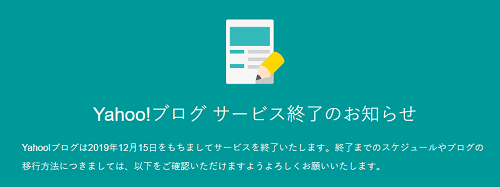


コメント